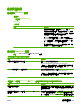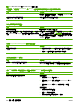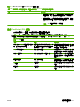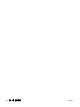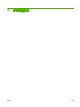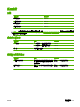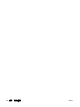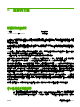HP Color LaserJet CM1312 MFP Series-User Guide
本產品名稱、IP 位址或者「Rendezvous」或「Bonjour」主機名稱未顯示在印表機設定公用程式的印表機清單中。
原因
解決方案
表機設定公用程式中的本產品名稱、IP 位址或者「Rendezvous」或
「Bonjour」主機名稱。
介面纜線可能發生故障或品質較差。 更換介面纜線。務必使用高品質的纜線。
列印工作未傳送至您想要的產品。
原因
解決方案
列印佇列可能已停止。 開啟列印佇列,然後按一下開始工作。
使用了錯誤的產品名稱或 IP 位址。其他相同或類似名稱、IP 位址或
者「Rendezvous」或「Bonjour」主機名稱的產品可能收到您的列印
工作。
列印組態頁,以檢查本產品名稱、IP 位址或者「Rendezvous」或
「Bonjour」主機名稱。請參閱
148 頁的資訊頁。確認組態頁上的名
稱、IP 位址或者「Rendezvous」或「Bonjour」主機名稱是否符合印
表機設定公用程式中的本產品名稱、IP 位址或者「Rendezvous」或
「Bonjour」主機名稱。
列印的 encapsulated PostScript (EPS) 檔案之字型不正確。
原因
解決方案
某些程式造成的問題。
●
嘗試在列印之前先將 EPS 檔案所包含的字型下載到本產品中。
●
使用 ASCII 格式傳送檔案,而不要使用二進位編碼。
您無法從協力廠商的 USB 卡列印。
原因
解決方案
未安裝 USB 印表機軟體時會出現這個問題。 如果您要新增協力廠商 USB 卡,可能需要 Apple USB Adapter
Card Support 軟體。您可以從 Apple 網站取得此軟體的最新版本。
使用 USB 電纜連接時,選取驅動程式後,本產品不會顯示在 Macintosh 印表機設定公用程式中。
原因
解決方案
此問題可能是由軟體或硬體元件所造成。 排除軟體故障
●
檢查您的 Macintosh 是否支援 USB。
●
確認您的 Macintosh 作業系統是否為 Mac OS X v10.3 或 Mac
OS X v10.4。
●
確定您的 Macintosh 安裝了 Apple 提供的適當 USB 軟體。
排除硬體故障
●
檢查印表機的電源是否開啟。
●
確認 USB 電纜已正確連接。
●
檢查您使用的是否為適當的高速 USB 纜線。
表格 15-2 Mac OS X v10.3 與 Mac OS X v10.4 問題 (續)
210 第 15 章 解決問題 ZHTW